So erhalten Sie Schlafenszeit-Benachrichtigungen basierend auf der Zeit, zu der Sie aufwachen müssen

So erhalten Sie Schlafenszeit-Benachrichtigungen basierend auf der Zeit, zu der Sie aufwachen müssen
Unter Windows 10 gelöschte Dateien werden in den Papierkorb verschoben. Der Papierkorb ist ein dedizierter Ort, an dem gelöschte Elemente gespeichert sind. Sie bleiben dort, bis ein Benutzer den Behälter leert. Die Dateien werden nicht automatisch gelöscht. Sie können selektiv aus der Tonne entnommen und jederzeit wiederhergestellt werden.
Gelöschte Elemente von Windows 10 befinden sich nicht im Papierkorb
Wenn Sie eine Datei löschen, wird sie in den Papierkorb verschoben. So funktioniert das Löschen von Dateien unter Windows 10 und allen älteren Windows-Versionen (98, 2000, XP, Vista, 7, 8/8.1). Das Verhalten hat sich seit Jahren nicht geändert, aber es gibt einige Ausnahmen.
Dateien werden nach dem Löschen nicht in den Papierkorb gesendet, wenn eine der folgenden Bedingungen zutrifft.
1. Gelöschte Datei wiederherstellen
Wenn Sie Dateien gelöscht haben und sie sich nicht im Papierkorb befinden, besteht eine geringe Chance, dass Sie sie wiederherstellen können. Wenn Sie das System nach dem Löschen von Dateien nicht neu gestartet haben, sind Ihre Chancen, die Datei wiederherzustellen, besser.
winfr Quelllaufwerk: Zielordner /n
Hinweis: Der Zielordner sollte sich NICHT auf demselben Laufwerk wie das Quelllaufwerk befinden. Führen Sie den Hilfe-Befehl aus, um mehr über die Dateiwiederherstellung mit diesem Tool zu erfahren, oder lesen Sie hier mehr darüber .
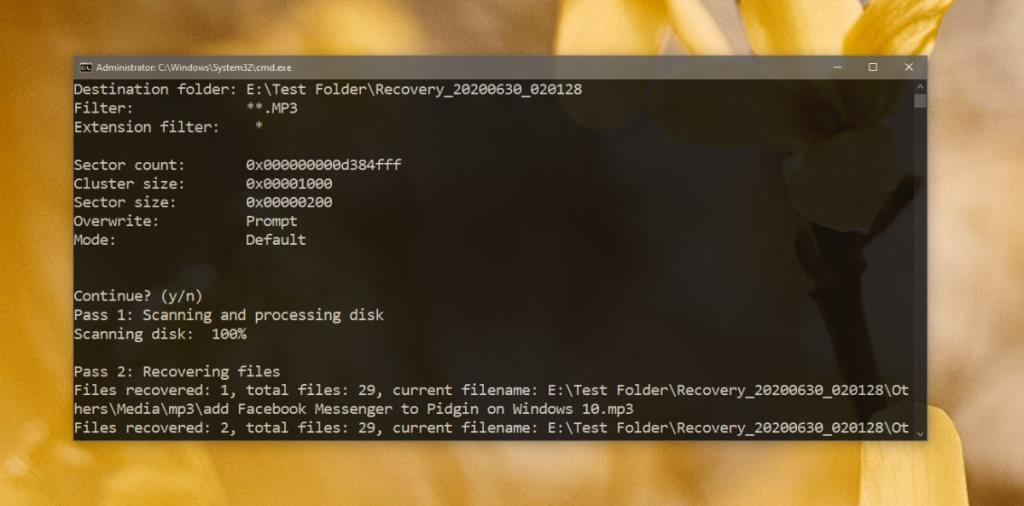
2. Gelöschte Dateien in den Papierkorb senden
Windows 10 ermöglicht es Benutzern, Dateien zu löschen, ohne sie in den Papierkorb zu senden. Wenn Sie mit dem Senden von Dateien an den Papierkorb beginnen möchten, müssen Sie ihn aktivieren.
3. Vergrößern Sie den Papierkorb
Wenn Ihnen der Platz im Papierkorb häufig ausgeht, sollten Sie ihn vergrößern . Sie sollten wissen, dass die Größe des Papierkorbs den freien Speicherplatz auf Ihrem System verringert. Auf Geräten mit geringem Speicherplatz, z. B. einem Surface-Tablet, ist diese Lösung möglicherweise nicht praktikabel.
4. Setzen Sie den Papierkorb zurück
Möglicherweise sind Probleme mit Ihrem Papierkorb aufgetreten und Sie können ihn zurücksetzen, damit er wieder normal funktioniert.
rd /s /q C:$Recycle.bin
5. Skripte und Automatisierungsaufgaben prüfen
Viele Benutzer führen Skripte aus oder richten automatisierte Aufgaben ein, um regelmäßig Dateien aus dem Papierkorb zu löschen. Dies nimmt dem Benutzer die Last der Aufgabe ab, aber es kann der Grund sein, warum Ihre Dateien nicht im Papierkorb angezeigt werden. Wenn Sie ein Skript oder eine Automatisierungsaufgabe zum Verwalten des Papierkorbs eingerichtet haben, deaktivieren Sie sie und versuchen Sie, Dateien zu löschen.
Fazit
Der Papierkorb ist eine zuverlässige Funktion und das Speichern von Dateien bietet Ihnen eine einfache Möglichkeit, sie wiederherzustellen, wenn Sie jemals eine gelöschte Datei benötigen oder eine Datei versehentlich gelöscht haben. Es ist immer eine gute Idee, gelöschte Dateien zuerst in den Papierkorb zu senden und sie später nach einer bestimmten Zeit zu löschen.
So erhalten Sie Schlafenszeit-Benachrichtigungen basierend auf der Zeit, zu der Sie aufwachen müssen
So schalten Sie Ihren Computer über Ihr Telefon aus
Windows Update arbeitet grundsätzlich in Verbindung mit der Registrierung und verschiedenen DLL-, OCX- und AX-Dateien. Falls diese Dateien beschädigt werden, sind die meisten Funktionen von
Neue Systemschutz-Suiten schießen in letzter Zeit wie Pilze aus dem Boden, alle bringen eine weitere Antiviren-/Spam-Erkennungslösung mit sich, und wenn Sie Glück haben
Erfahren Sie, wie Sie Bluetooth unter Windows 10/11 aktivieren. Bluetooth muss aktiviert sein, damit Ihre Bluetooth-Geräte ordnungsgemäß funktionieren. Keine Sorge, es ist ganz einfach!
Zuvor haben wir NitroPDF getestet, einen netten PDF-Reader, der es dem Benutzer auch ermöglicht, Dokumente in PDF-Dateien zu konvertieren, mit Optionen wie Zusammenführen und Aufteilen der PDF
Haben Sie schon einmal ein Dokument oder eine Textdatei mit redundanten, unbrauchbaren Zeichen erhalten? Enthält der Text viele Sternchen, Bindestriche, Leerzeichen usw.?
So viele Leute haben nach dem kleinen rechteckigen Google-Symbol neben Windows 7 Start Orb auf meiner Taskleiste gefragt, dass ich mich endlich entschlossen habe, dies zu veröffentlichen
uTorrent ist mit Abstand der beliebteste Desktop-Client zum Herunterladen von Torrents. Obwohl es bei mir unter Windows 7 einwandfrei funktioniert, haben einige Leute
Jeder muss bei der Arbeit am Computer häufig Pausen einlegen. Wenn Sie keine Pausen machen, besteht eine große Chance, dass Ihre Augen aufspringen (okay, nicht aufspringen).







